تتضمن إعدادات أندرويد، بغض النظر عن الإصدار، قسمًا يُعرَف بتسهيلات الاستخدام "Accessibility" والذي يحتوي مجموعة من الإعدادات المُصممة بشكل رئيسي لمساعدة ذوي الاحتياجات الخاصة على استخدام الهاتف بسهولة، ولو أن بعضها يصلح لكل المستخدمين؛ كما تتجدد هذه الإعدادات باستمرار مع تحديثات أندرويد الجديدة. ولا تقتصر تسهيلات الاستخدام على الإعدادات بمعناها الذي نعرفه فحسب، بل يمكن أن تتمثل في بعض التطبيقات التي يتم تنزيلها من المتجر كما سنوضح عبر هذا المقال، حيث نشارك معكم 7 مميزات قيّمة جدًا لذوي الهمم، ولكنها في نفس الوقت ستكون مفيدة لبقية المستخدمين الآخرين.
مميزات أندرويد الخاصة بذوي الهمم
1- وضع القراءة (Reading Mode)
نبدأ بتطبيقٍ من تطبيقات جوجل الرسمية، ووظيفته الرئيسية تتمثل في تسهيل مهمة قراءة المحتوى الموجود على الإنترنت إلى حد كبير مثل المقالات والتدوينات، إلخ. التطبيق يُقسم الصفحات إلى أجزاء رئيسية ويجعلها تبدو كما لو كانت كتابًا إلكترونيًا (eBook) بل وحتى أنه يتيح إمكانية تخصيص الخط، أو المسافات، أو اللون الخاص بالكلمات أو بالخلفية على حدٍ سواء.
أضف إلى كل ما سبق من مميزات أن تطبيق Reading Mode يستطيع قراءة النصوص المكتوبة بصوت واضح، كما يتيح لك إمكانية تغيير سرعة ولغة القراءة. هذا الأمر سيفيد ذوي الإعاقات البصرية بشكل كبير، وذلك جنبًا إلى جنب مع كل من يُفضل تجربة الكتب المسموعة (Audiobooks).
2- تحكم في الهاتف بصوتك
تتمثل الميزة الثانية لدينا في تطبيقٍ آخر من جوجل يُعرَف بتطبيق Voice Access والذي يسمح للمستخدمين بالتحكم في الكثير من وظائف الهاتف وخصائصه باستخدام أصواتهم فقط، بما في ذلك تعديل النصوص والتنقل بين التطبيقات والتفاعل مع المحتوى داخل التطبيقات. ومن ضمن الأشياء التي يتيحها التطبيق مثلًا هي إمكانية فتح التطبيقات، أو تصفح واجهة المستخدم، فضلًا عن تعديل النصوص باستخدام الصوت، أي أنه يصلح لذوي الإعاقات الحركية أو لأي شخص يريد أن يحظى بتجربة استخدام الهاتف دون الاعتماد على يديه. ولكيلا تُفعَّل هذه الميزة عن طريق الخطأ، أضافت جوجل خاصية تُسمى Gaze Detection والتي تعمل على منع استجابة الهاتف لصوتك حتى تنظر إلى الشاشة أولًا.
3- تغيير حجم الخط والأيقونات
من أشهر العوائق التي تُخرّب على الجميع تجربة استخدام الهاتف أن يكون حجم الخط أو التطبيقات غير مناسبين، إما لأن الشخص لديه مشكلة في الإبصار مثلًا أو لمجرد تفضيل شخصي أو لأي سببٍ آخر، المهم أن تكبير حجم الخط والأيقونات هو شيء مهم ولا بد أن يعرف الجميع كيف يفعله. تفصل معظم هواتف الأندرويد بين إعدادات "حجم الخط" Font Size وإعدادات "حجم العرض" Display Font حيث إن الأولى تتحكم بحجم الخط فقط، بينما تختص الإعدادات الثانية بحجم الخط وحجم الأيقونات معًا.
ولأن الإعدادات تختلف من هاتفٍ لآخر بطبيعة تنوع واجهات المستخدم، لكن عمومًا، في معظم هذه الهواتف يتم التوجه إلى تطبيق "الإعدادات" Settings أولًا ثم إلى قسم "الشاشة" Display وهناك ستجد قسم "حجم شاشة العرض والنص" Display size and text يحتوي مجموعة من الخيارات التي تمكنك من التحكم في حجم الخطوط وحجم النصوص والأيقونات وعناصر الشاشة الأخرى لتكبيرها حسب الحاجة التي ستسهل على كبار السن قراءة ما يظهر على شاشة الهاتف من كلمات.
4- تكبير الشاشة
بدلًا من تكبير حجم الخط والأيقونات كلها والاضطرار إلى فعل ذلك في كل مرة تُعاني فيها من صعوبات في الرؤية أو في تجربة الاستخدام عمومًا، يمكنك باستخدام أداة التكبير المُدمجة في الأندرويد أن تُكبر الجزء الذي تريده فقط بحركة بسيطة بيديك، وبمجرد الانتهاء، ستستطيع إعادة كل شيء إلى الوضع السابق بسهولة.
جرّب أن تُفعل هذه الخاصية، عن طريق الدخول إلى "الإعدادات" Settings ثم "تسهيلات الاستخدام" Accessibility وستجد خاصية "التكبير" Magnification اضغط عليها وبدّل المفتاح لتفعيلها ولتخصيص إعداداتها كما تشاء. وبالمناسبة، تعتمد طريقة استخدام هذه الخاصية على إصدار الأندرويد، فإذا كان الإصدار 12 فيما فوق، فستجد أيقونة المُكبر بجانب الشاشة، أما في الإصدارات السابقة، فتكبير الشاشة يكون باستخدام الإصبعين وكأنك تُكبّر صورة ما.
5- تنفيذ الإجراءات بالضغط الخلفي
صحيح أنها لا تعد جزءً من مميزات "تسهيلات الوصول" إلا إنها تقوم بوظيفة تجعل تنفيذ بعض الإجراءات على الهاتف أسهل وأسرع بكثير. الضغط الخلفي هي ميزة تدور فكرتها حول الضغط مرتين أو ثلاث مرات على أي مكان في ظهر الهاتف ليقوم الهاتف بترجمة هذه النقرات إلى إجراء مُعين تقوم بتحديده.
هذه الميزة تكون موجودة بشكل مُدمج في بعض هواتف أندرويد مثل Google Pixel وتُسمى "النقر السريع" Quick Tap حيث يمكن تفعيلها بعد التوجه إلى قسم "النظام" System في الإعدادات ثم الضغط على "الإيماءات" Gestures ثم تفعيل الميزة من قسم "Quick Tap to start actions". بينما في هواتف سامسونج يمكن تفعيلها بمساعدة تطبيق Good Lock الرسمي من الشركة كما شرحنا في مقال سابق. أما للحصول عليها في أي هاتف أندرويد فيمكن تحقيق ذلك عبر تثبيت تطبيق Tap, Tap والذي شرحنا أيضًا كيفية استخدامه من قبل.
6- الوضع السهل في هواتف سامسونج
عادةً ما تأتي الهواتف المحمولة بواجهات استخدام بسيطة وسهلة الاستخدام، ولكن هذا لا ينطبق على جميع المستخدمين، خاصةً وإن كانوا من كبار السن الذين لم يعتادوا على استخدام الهواتف الذكية. لهذا السبب أضافت سامسونج ميزة "الوضع السهل" Easy Mode بهواتفها لكي تُقلل من التعقيدات التي قد تواجه المستخدمين وتجعل تجربتهم عملية وسلسلة لأبعد الحدود. بمعنى آخر، هذه الميزة بمثابة "لانشر" بمجرد تفعيله يتم زيادة حجم الخط على مستوى النظام، ما يجعله مثاليًا لكبار السن أو حتى المستخدمين الذين يعانون من مشاكل في البصر. هذه أيضًا ميزة رائعة لمستخدمي الهواتف الذكية للمرة الأولى.
يمكن تفعيل الميزة من خلال فتح "الضبط" Settings والانتقال إلى قسم "الشاشة" Display ثم التمرير إلى أسفل والضغط على "الوضع السهل" Easy Mode وتنشيطه. ستقل من بعد ذلك التعقيدات الموجودة بواجهة المستخدم وستجد العناصر أصبحت أبسط وأكثر وضوحًا كما ستلاحظ أن لوحة المفاتيح أضحت أكثر تباينًا مما سيغير تجربة الاستخدام للأفضل.
7- جعل الهاتف يقرأ محتويات الرسائل
من منا لم يمر بموقف أخبره فيه شخصٌ كبير بأن يقرأ له رسالةً ما لأنه لا يستطيع القراءة؟ أو من منا كان مشغولًا بشيء ما، مثل قيادة السيارة أو الدراجة، ووصلته رسائل كان بحاجة إلى قراءتها؟ لحل كل هذه المعضلات ليس عليك سوى الاستعانة بـ "مُساعد جوجل الرقمي" Google Assistant وجعله يقرأ الرسائل بصوت مسموع.
الشرط الوحيد لاستخدام هذه الميزة هو أن تكون الرسالة التي تريد لمساعد جوجل أن يقرأها بصوته مازالت موجودةً في خانة الإشعارات، إذ لا يستطيع Google Assistant قراءة الإشعارات التي تجاهلتها أو التي تمت قراءتها بالفعل. بوضع ذلك في الاعتبار، يمكنك استدعاء مساعد جوجل الرقمي ثم قُل "اقرأ رسائلي" Read my messages لتُقرأ لك الرسالة، بل وتتاح لك فرصة الرد عليها بالصوت إن أردت. المميز في هذه الطريقة أنها تُستخدم لقراءة الرسائل على كثير من التطبيقات، وليس بتطبيق الرسائل الافتراضي فقط، ومع ذلك يعيبها أنها لا تُستَخدم سوى لقراءة الرسائل الموجودة بشريط الإشعارات.

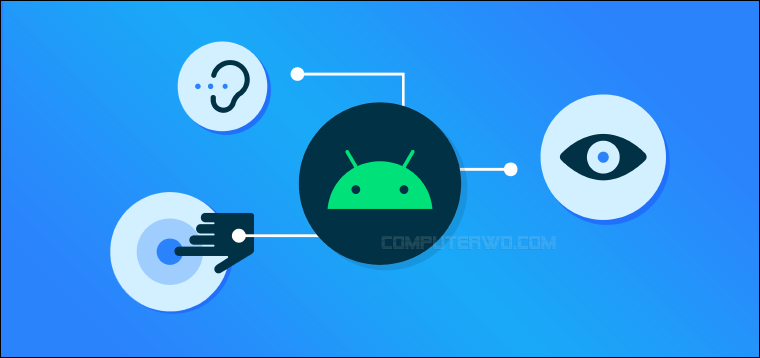





.jpg)

